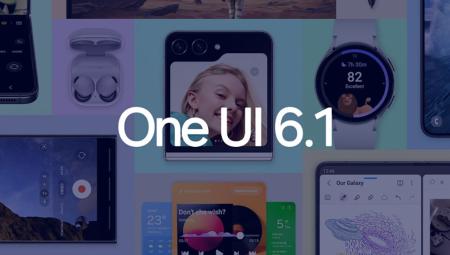Tin mới
Hướng dẫn hạ từ iOS 10 xuống iOS 9.3.5
iOS 10 đã chính thức phát hành, nhưng sau khi nâng cấp thì vài dòng máy "quá xưa" bị giảm hiệu năng giảm rõ rệt khiến thân chủ muốn quay lại iOS 9. Sau đây là cách hạ iOS 10 xuống iOS 9.3.5.
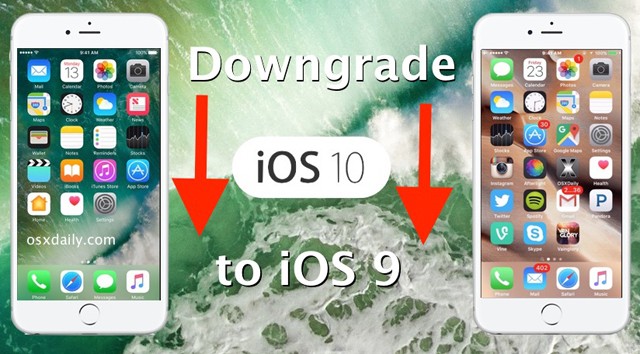 Lưu ý trước khi thực hiện
Lưu ý trước khi thực hiện
- Bạn chỉ có thể quay về iOS 9.3.5 vì đây là bản duy nhất chưa bị Apple khóa cập nhật.
- Sao lưu dữ liệu quan trọng của bạn lên iCloud hoặc iTunes trước khi thực hiện.
- Thời gian thực hiện sẽ phụ thuộc vào lượng dữ liệu sao lưu và tốc độ đường truyền Internet của bạn.
Hướng dẫn hạ từ iOS 10 xuống iOS 9.3.5
Bước 1: Tải về tập tin firmware iOS 9.3.5 phù hợp với thiết bị của bạn TẠI ĐÂY.
Lưu ý: Tắt tính năng tự động giải nén khi sử dụng trình duyệt Safari. Hoặc sử dụng Chrome, Firefox… để thay thế.
Bước 2: Đưa máy về chế độ DFU.
Kết nối thiết bị của bạn với máy tính.
Tắt nguồn thiết bị của bạn.
Giữ nút nguồn trong 3 giây.
Bắt đầu giữ nút Home cùng lúc với nút nguồn trong khoảng 10 giây.
Thả nút nguồn và tiếp tục giữ nút Home cho đến khi có một thông báo trên iTunes của bạn phát hiện rằng thiết bị của bạn đang ở chế độ Recovery.
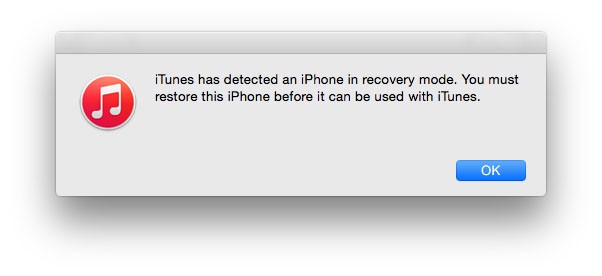 Bước 3: Chọn “OK”.
Bước 3: Chọn “OK”.
Bước 4: Trên bàn phím máy tính của bạn, giữ nút Alt/Option (Mac) hoặc Shift (Windows) và click vào mục Restore iPhone… (hoặc iPad, iPod touch…).
Lưu ý: Nếu bạn trực tiếp bấm vào Restore iPhone mà không giữ vào nút Alt/Option (Mac) hoặc Shift (Windows) thì thiết bị của bạn sẽ được đưa về phiên bản iOS mới nhất (nếu có).
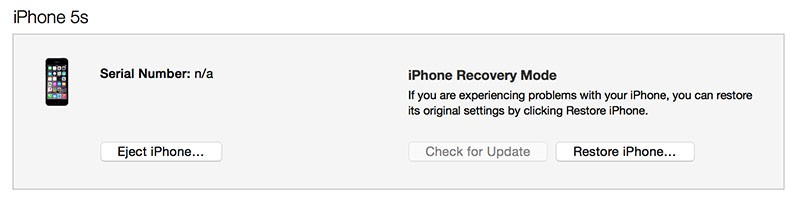 Bước 5: Chọn tệp tin iOS 9.3.5 IPSW mà bạn đã tải về ở Bước 1.
Bước 5: Chọn tệp tin iOS 9.3.5 IPSW mà bạn đã tải về ở Bước 1.
Bước 6: Chọn Restore and Update để tiếp tục.
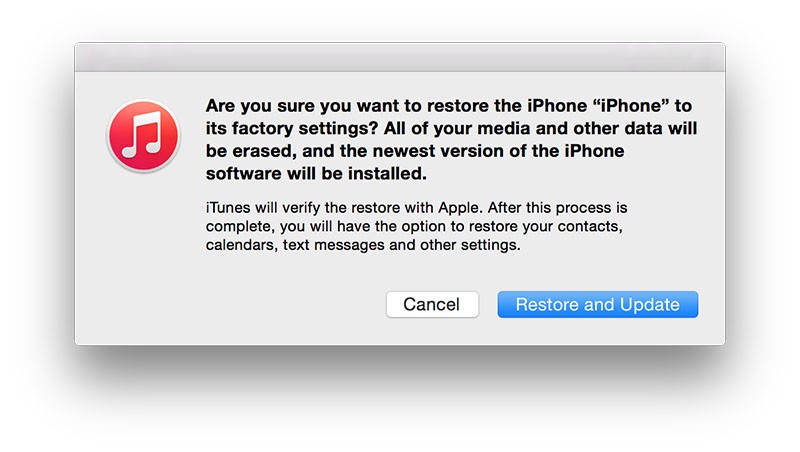 Bước 7: Click vào Next và tiếp theo là Agree để tiếp tục quá trình hạ cấp iOS 10 về iOS 9.3.5.
Bước 7: Click vào Next và tiếp theo là Agree để tiếp tục quá trình hạ cấp iOS 10 về iOS 9.3.5.
Bước 8: Bây giờ, iTunes sẽ kiểm tra và cài đặt phần mềm trên thiết bị của bạn. Sẽ mất khoảng 10 phút để hoàn thành.
Bước 9: Sau khi hoàn tất quá trình hạ cấp iOS 10 về iOS 9.3.5, trên thiết bị của bạn sẽ hiển thị màn hình ‘Hello’ màu trắng. Thực hiện theo hướng dẫn để thiết lập lại thiết bị của bạn và khôi phục lại dữ liệu cá nhân từ bản sao lưu. Như vậy là hoàn tất.
Nếu bạn nhận được thông báo lỗi “This device isn’t eligible for the requested build” thì đó là do bạn đã tải firmware không tương thích với thiết bị của bạn. Lúc này tải lại và thực hiện lại từ đầu.
Chúc các bạn thành công!